Конфигуриране на ZyxelKeenetic рутери
Инструкция в PDF формат Zyxel.pdf
Сити-Телеком не носи отговорност за повредено оборудване.


2) Вземете кабела, предоставен с устройството, и го свържете към мрежовата карта на вашия компютър и един от LAN входовете на рутера. Свързваме кабела City-Telecom към WAN конектора.
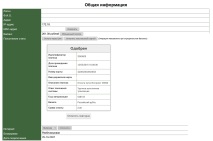
4) Актуализации на фърмуера (първо трябва да го изтеглите от официалния уебсайт http://zyxel.ru/support/download) Отидете в раздела „Система“ (1), елемента „Фърмуер“ (2). Изберете чрез бутона „Преглед“ (3) вашия вече зареден фърмуер. Щракнете за актуализация (4) .
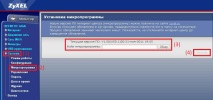
Очакваме рутерът да се актуализира и рестартира. (Ако нищо не се е променило след 5 минути, изключете захранването и опитайте да повторите процедурата отново) Ако всичко е минало добре, ще видим подобен прозорец пред нас.
5) Отидете в раздела Интернет (1)> Връзка (2), задайте настройките, както е показано на снимката (3). Прилагане на настройките (4).
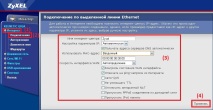
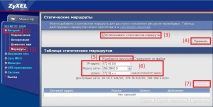
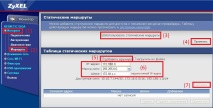
7) Конфигуриране на Wi-Fi За да направите това, отидете на раздела Wi-Fi мрежа (1)> Връзка (2). Задайте настройките (3), както е показано на снимката. Кандидатствайте (4).
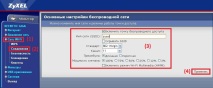
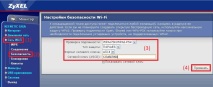
9) Променете паролата за рутера. Отидете на раздела Система (1)> Парола (2). Въведете нова парола, потвърдете я (3), приложете промените (4).
- Конфигуриране на TP-Link, City-Telecom рутери
- Openbox hd2 настройка за споделяне, сателитна телевизия
- Конфигуриране на TRIM за SSD съхранение на Linux Server
- Настройване на SSD на xubuntu linux
- Конфигуриране на ADSL Rostelecom